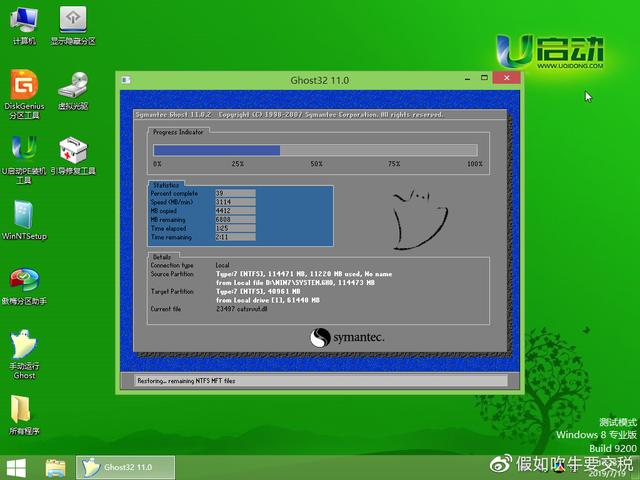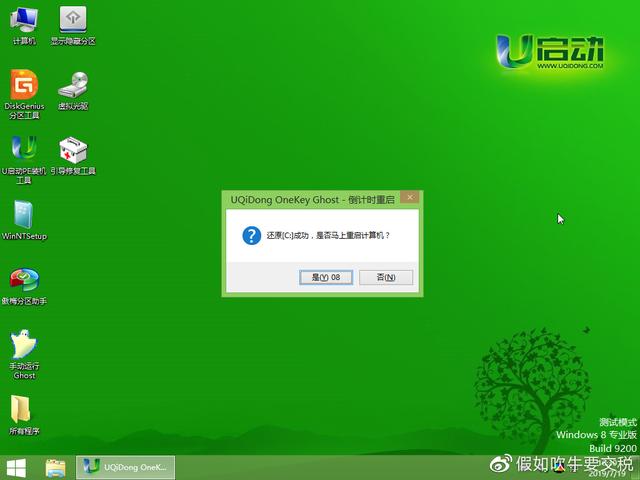一键制作u盘启动盘重装系统,如何使用u启动制作u盘启动盘并完成重装系统,今日与大家分享
首先,找到u启动站点
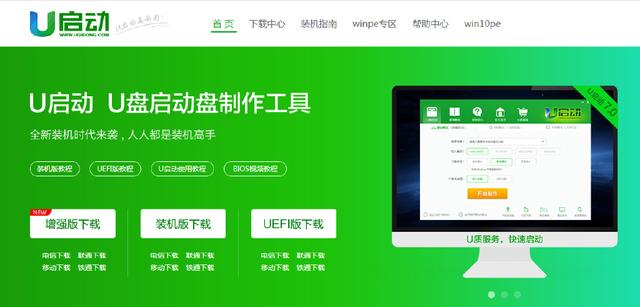
下载软件后,解压u启动文件
解压后,打开目录,双击u启动
点e f e电脑安装后安装
请点击现在开始制作u盘u启动盘双击组程序
打开软件后插入u盘
等一会儿u启动,自动识别u盘详细信息
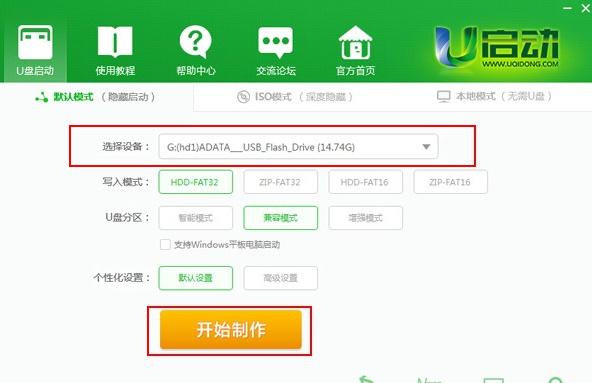
默认模式请单击一键启动u盘
点击确定生产过程需要1-2分钟
制作完毕后,让我们一起测试制作是否成功。请单击单词
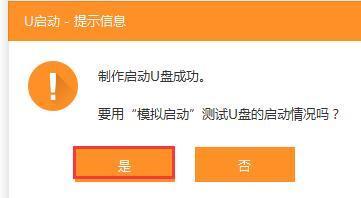
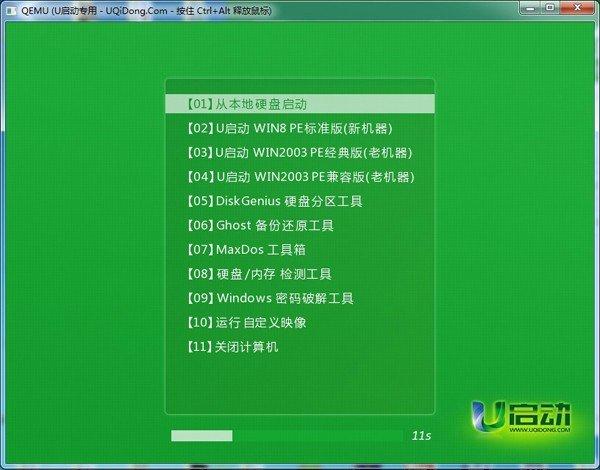
现在测试制作完
u盘重装系统步骤:
将光标移的主菜单界面上,将光标移动到02win8 PE标准版(新机器)按下返回按钮即可进入win2003PE系统,进入PE系统后双击操作桌面上的u启动PE安装工具,程序将自动检测每个磁盘中的系统镜像文件,并显示供选择。此时,找出我们在一键重新安装系统之前准备的系统镜像文件。选择系统镜像文件后,需要选择一键重新安装系统所需的硬盘分区空间,选择后点击确定按钮;如下图所示:
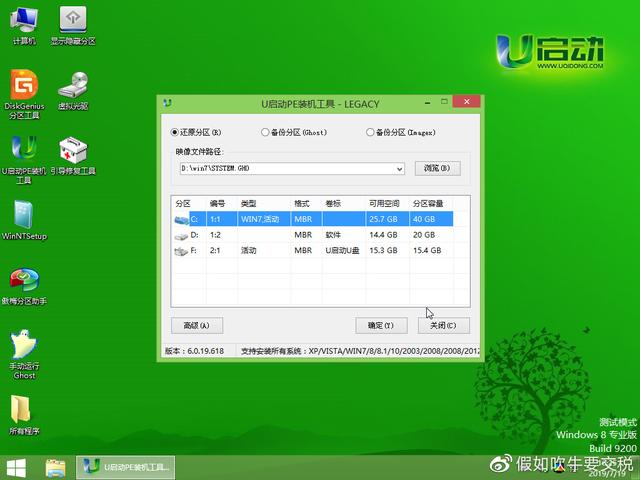
随后弹出UQDGhost点击提示窗口中的是按钮;如下图所示:

接下来,只需等待系统一键重新安装的镜像文件自动解压,并在解压后弹出的信息提示窗口中点击(Y)按钮重启计算机进行后续重新安装系统的过程;如下图所示: